如何啟用 Google Bard AI 擴充功能
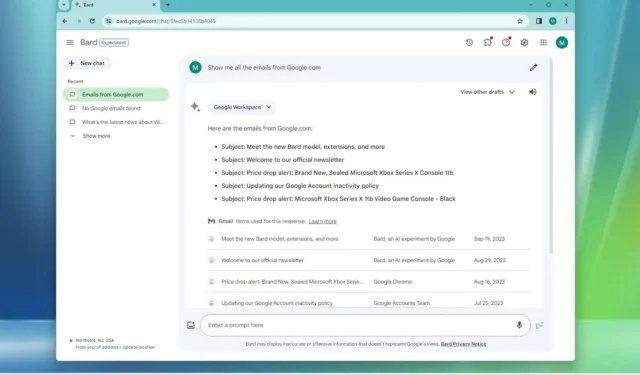
在Google Bard上,您可以啟用和使用擴充程序,在本指南中,您將了解如何操作。擴充功能是與其他 Google 服務的連接,可以擴展 Bard AI 的功能。例如,如果您啟用 Google Workspace 擴充程序,聊天機器人將能夠存取您的 Gmail 帳戶、Google 雲端硬碟和 Google 文件來回答不同的提示。
在撰寫本文時,Google Bard 提供了五種擴充程序,包括 Google Flights、Hotels、Maps、Workspace 和 YouTube,您必須手動啟用它們,因為您必須授予它們存取您的資訊的權限。
本指南將教您啟用和使用 Google Bard 擴充功能的步驟。
在 Google Bard 上啟用擴充
若要在 Bard AI 上啟用擴展,請使用下列步驟:
-
打開谷歌巴德。
-
使用您的 Google 帳戶登入(如果適用)。
-
點擊右上角的擴充(拼圖)按鈕(或直接開啟擴充頁面)。
-
開啟 Bard 擴充功能的切換開關以啟用:
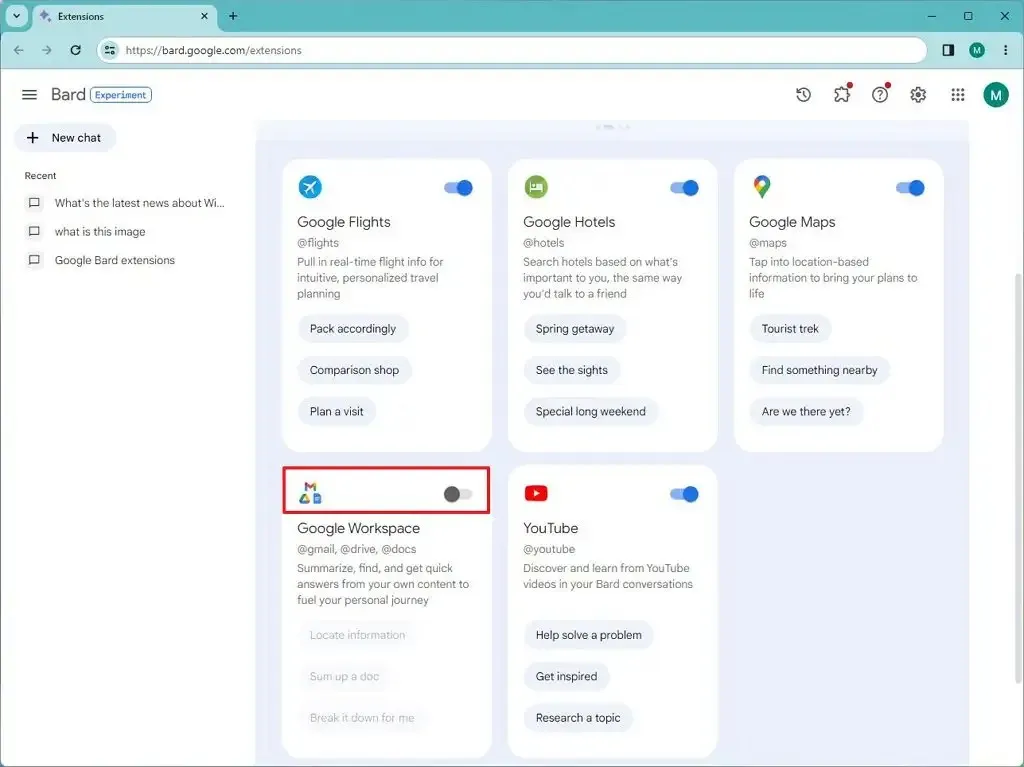
- Google Flights:為您提供即時航班資訊和個人化旅遊計畫。
- Google Hotels:根據您的興趣搜尋飯店。
- Google 地圖:存取您的位置資訊以改善體驗。
- Google Workspace:連接到 Gmail、Google 雲端硬碟和 Google 文檔,以總結、尋找內容並快速取得答案。
- YouTube:在 Bard 對話中顯示您可能喜歡的 YouTube 影片。
-
點選“連接”按鈕。
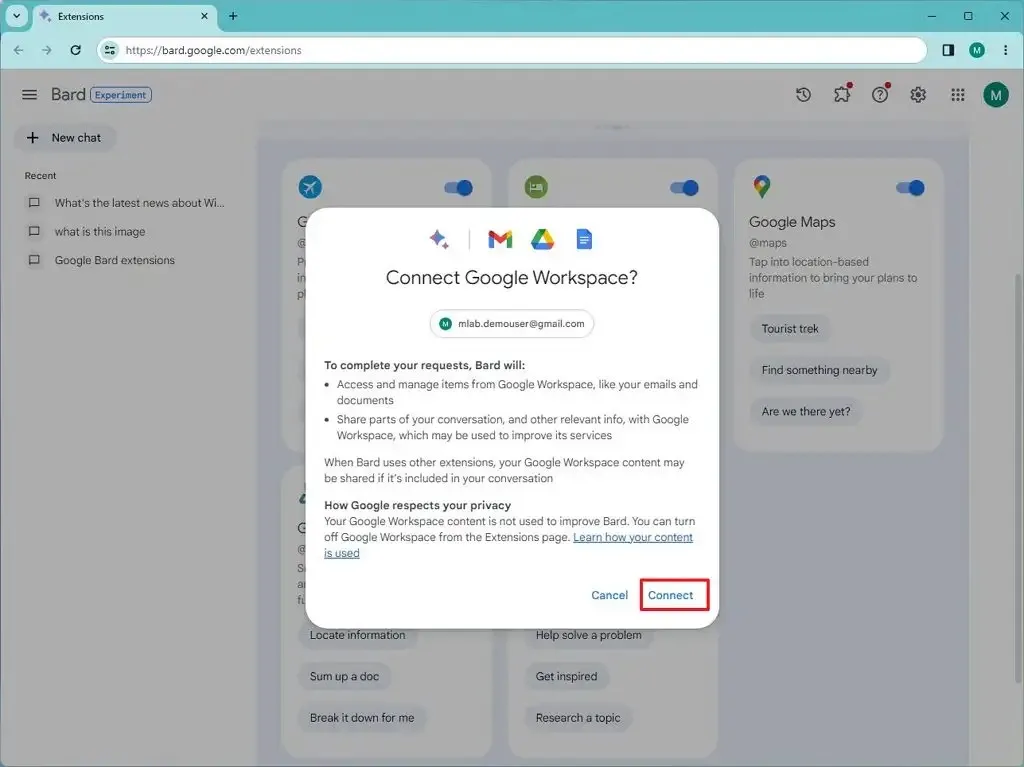
- 繼續按照螢幕上的指示操作(如果適用)。
完成這些步驟後,您的 Bard 帳戶將啟用擴充功能。
如果您不想再使用一個或多個擴充程序,您始終可以一一停用這些功能,重複相同的說明,但在步驟4中,關閉您想要從體驗中刪除的擴充功能。
開始使用 Google Bard 上的擴充
要開始在 Google Bard 上使用擴充程序,請使用以下步驟:
-
打開谷歌巴德。
-
使用您的 Google 帳戶登入(如果適用)。
-
編寫存取擴充功能的提示(範例如下)。
例如,“顯示來自約翰史密斯的所有電子郵件。” 此提示將存取您的 Gmail 資料並顯示來自該特定人員的電子郵件摘要,而無需您存取您的電子郵件帳戶。除了資訊之外,在這種情況下,您甚至可以點擊電子郵件來開啟 Gmail 帳戶上的內容。
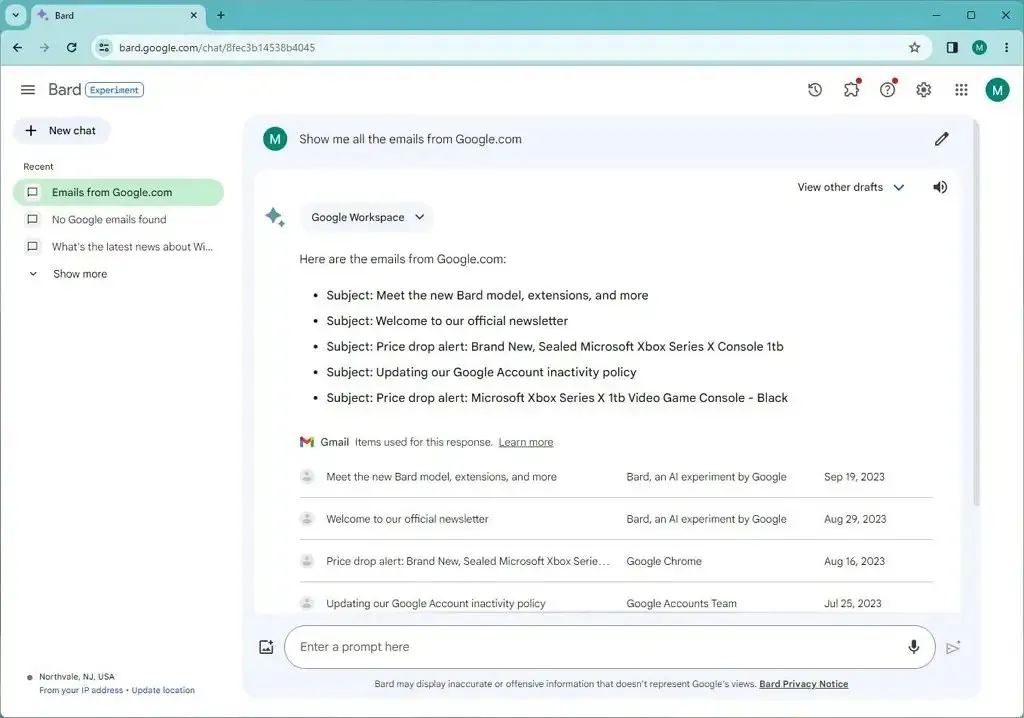
另一個提示範例可能類似於「向我展示有關如何全新安裝 Windows 11 的影片教學」。在結果頁面上,您將看到根據您的興趣推薦的影片。
如果您也啟用了 Google 地圖擴充程序,您可以詢問「顯示我附近的雜貨店」之類的問題,巴德將能夠向您顯示個人化結果,因為它將使用您的位置資訊。
完成這些步驟後,AI 擴展將啟用您的 Bard 體驗,並且根據您打開的可用擴展,聊天機器人將能夠從這些服務中提取資訊。



發佈留言